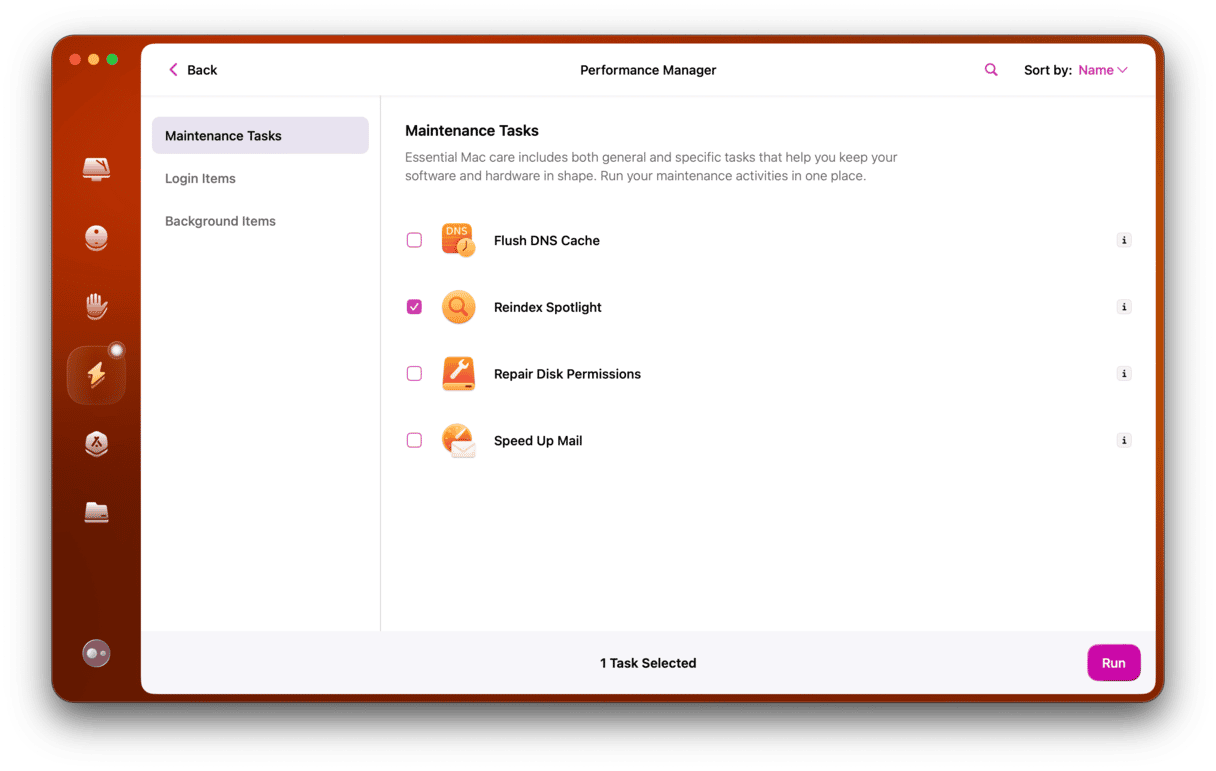Macからファイルやフォルダを探す方法は、各ユーザーの好みがあります。 探しているものが見つかるまで、どんどんフォルダをとスクロールしていく人もいます。 他のユーザーはSpotlightを使用していたり、また別のユーザーはFinderウィンドウの検索バーを使用しています。 これはMac全体を検索するか、現在アクティブなフォルダのみを検索するかを指定できるので、とても便利な方法です。 しかし、Macの検索が機能しない場合はいかがでしょうか? これから説明していきます。
Finder検索を使うべき理由
Finder検索バーを頻繁に用いていない方であれば、なぜそれを使う必要があるのか疑問に思うかもしれません。 まず、目の前にFinderウィンドウを開いている場合であれば、Spotlightを呼び出すよりもそれを使用する方が速いです。 また、Webからの検索結果も含まれるSpotlightとは異なり、Mac上のファイルのみが検出されます。 Finder検索においては、現在のフォルダを検索するか、Mac全体を検索するかの指定も可能です。 そして最後に、最も素晴らしいポイントとしては、Finderで検索を実行するときに、フィルタを作成してスマートフォルダとして保存し、フィルタの条件を満たす全てのファイルをフォルダに表示できることです。その後、ファイルは元の場所に残り、フォルダにミラーリングされます。
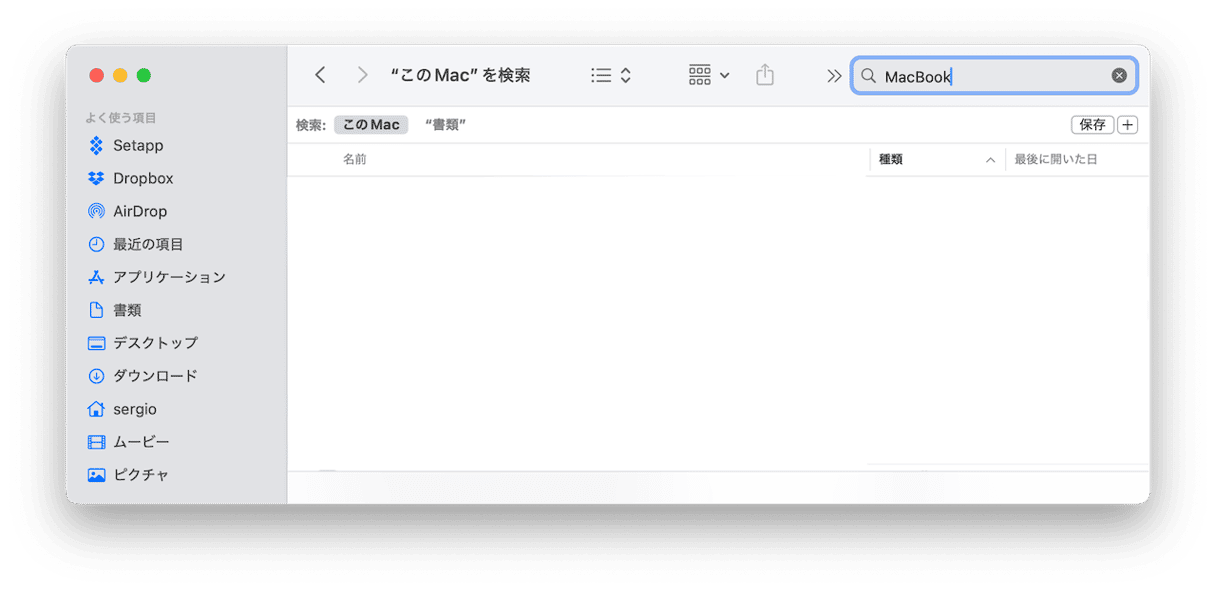
Finder検索が機能しない時の対処法
1. 「このMac」を利用
虫眼鏡のアイコンをクリックして検索ワードを入力し、現在のフォルダを選択しても何も起こらない場合は、代わりに「このMac」を選択してみます。 何らかの原因で、フォルダを選択するとFinderの検索に問題が発生することがありますが「このMac」を選択すると正常に機能します。
2. Spotlightの利用
上で説明したように、SpotlightはMac上のファイルに加えて、さまざまな場所から多くの結果を表示するので、Finder検索の理想的な代替にはなりません。 ただし、Finder検索が機能しない場合に適切な代替手段となるようにカスタマイズが可能です。 これを使用するには、メニューバーの虫眼鏡アイコンをクリックするか「Command + スペース」キーを押して検索ボックスに検索ワードを入力します。 お探しのファイルが結果に表示されなければ、そのファイルがフィルタリングされていないか確認します。 こちらがその方法です:
- Appleメニューをクリックして「システム設定」を選択します。
- 「Spotlight」を選択します。
- 検索結果から、正しいオプションが選択されていることを確認します。 たとえば、探しているファイルが書類である場合は「書類」がチェックされていることを確認します。
- 再び検索を行います。
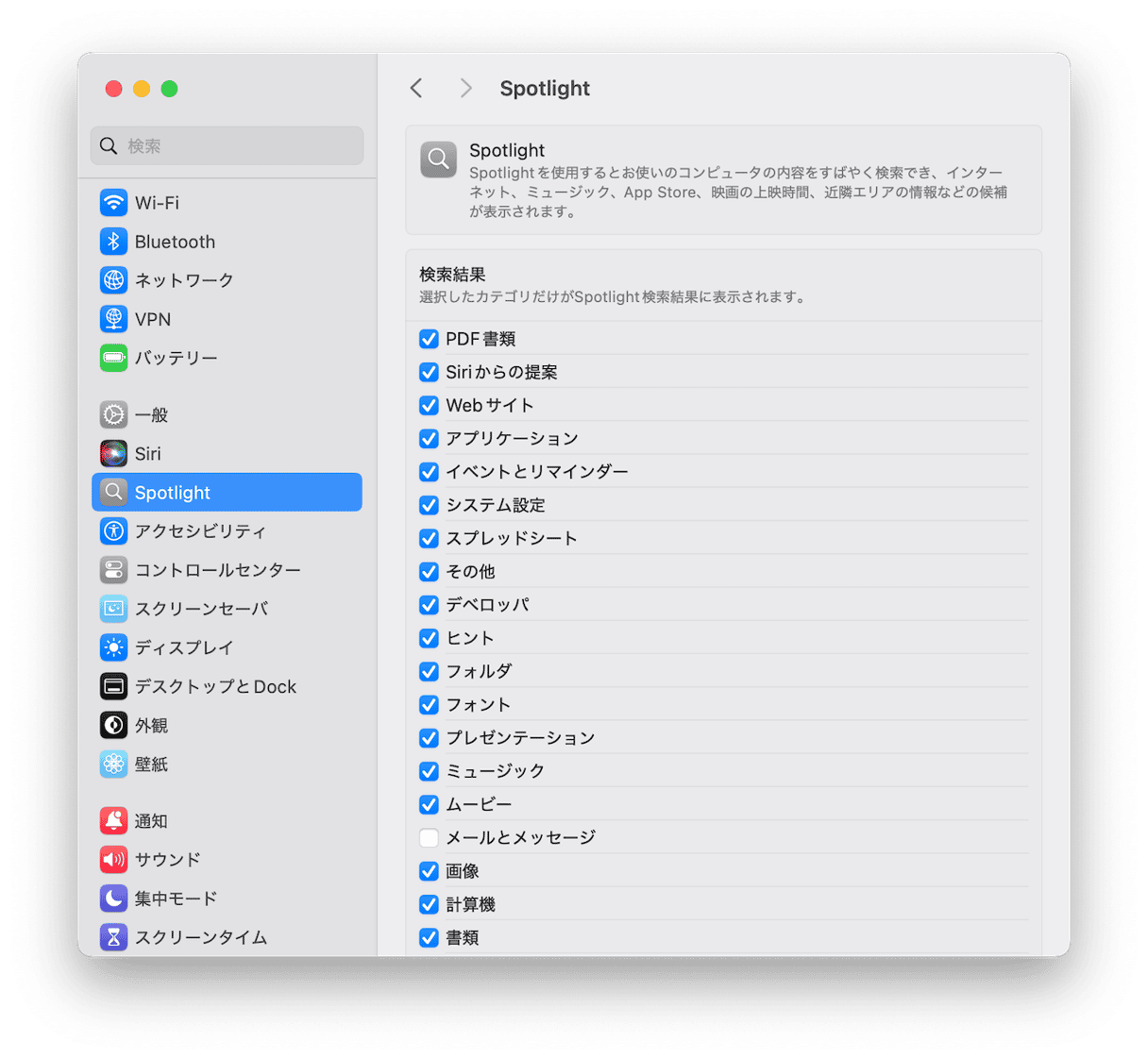
Spotlightが様々なソースからあまりにも多くの結果を表示して、探している結果を見つけるのが困難であれば、不要な選択肢の横のチェックボックスをオフにすることができます。 例えば「Webサイト」と「ムービー」をチェックして、それらを除外します。
3. Finderの再起動 (効果絶大)
Finderは他のアプリと同様、終了してから再起動が可能であることを知っている人は多くありません。 これを行うことで、キャッシュがクリアされ、設定がリセットされます。
- 「Option」キーを押しながらFinderのアイコンを右クリックします。
- 「再度開く」を選択します。
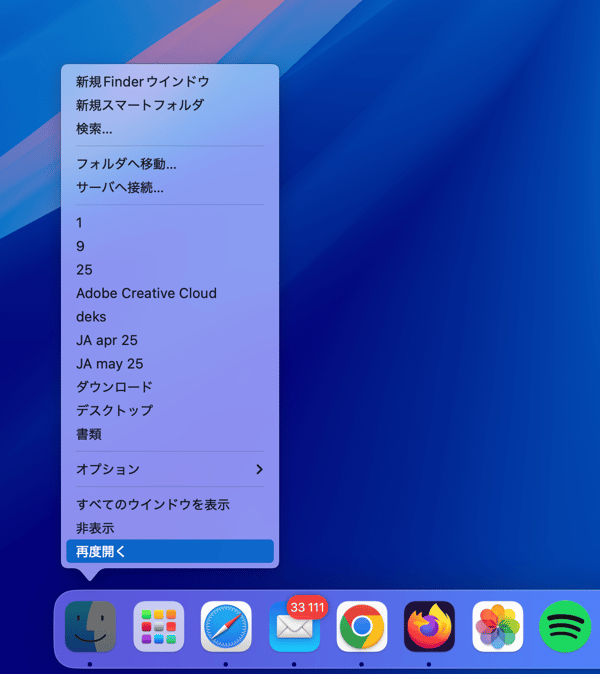
4. 検索のプライバシー設定を確認
Spotlightのプライバシー設定はFinder検索には影響しないはずですが、念のためチェックしておくべきです。
- 「システム設定」>「Spotlight」に進んで「検索のプライバシー」をクリックします。
- ボックス内にフォルダが1つ以上あり、探しているファイルがそのうちの1つにあると思われる場合は、フォルダを選択して「-」ボタンをクリックします。 再び検索を行います。
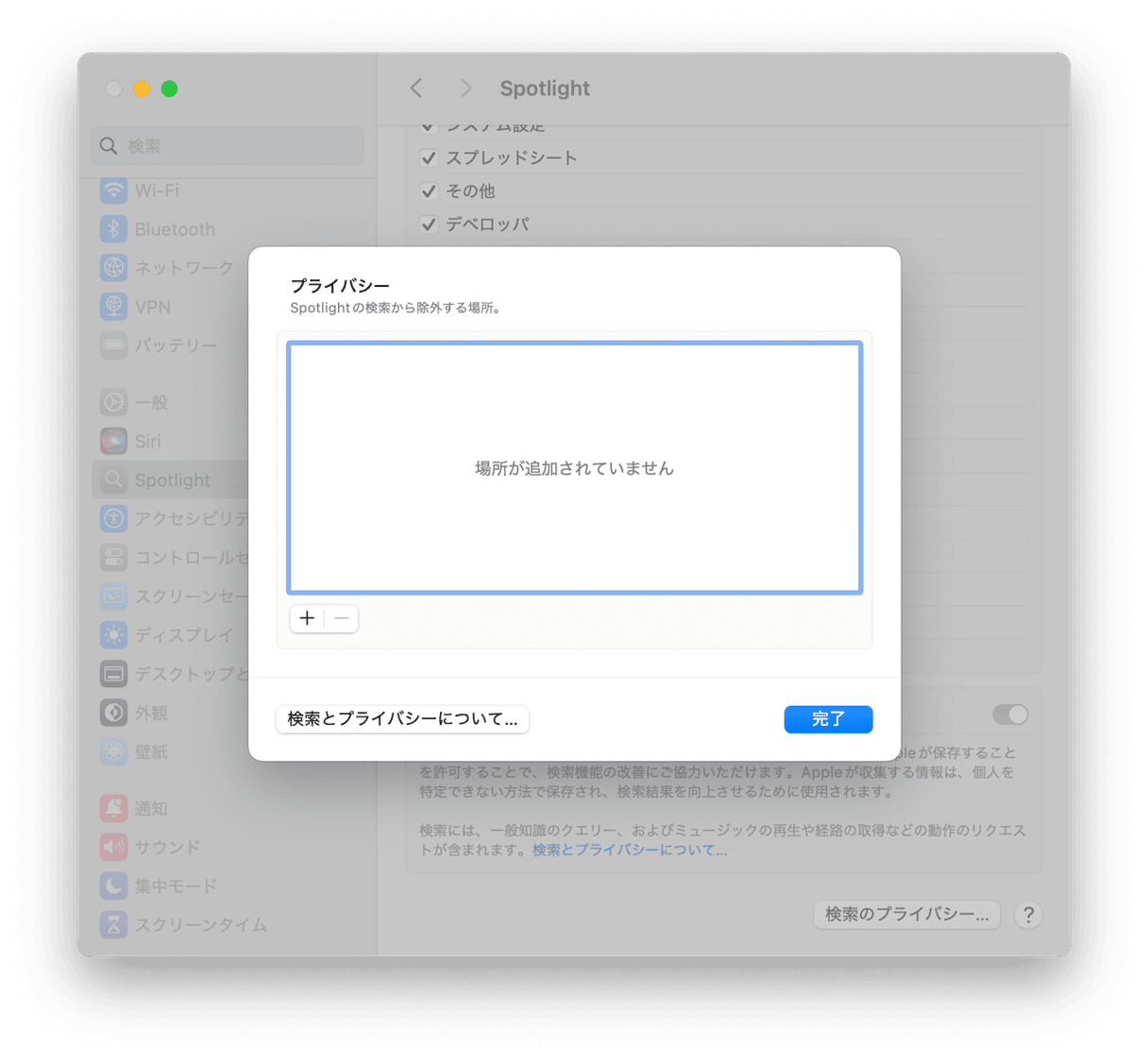
5. Macにウイルスがいないか確認
MacでFinder検索が機能しない理由として、ウイルスに感染している可能性が考えられます。 ウイルスには多様な形があり、Macに様々な影響を及ぼします。 これを排除する唯一の方法は、Macにウイルスが存在しないか確認することです。 そして、それを行う上で最善の方法は、専門ツールの利用です。CleanMyMac の「セキュリティ保護」ツールを使用すると、Macにウイルスが存在しないか簡単にチェックできます。 これはMacのスキャンを行って、検出されたものを既知のウイルスデータベースと照合します。 何か検出された場合は警告が表示され、それを削除することが可能です。CleanMyMacの無料トライアルを入手して、次の手順に進みます。
- CleanMyMacを開きます。
- サイドバーから「セキュリティ保護」をクリックします。
- 「スキャン」をクリックしてウイルスが検出された場合は「削除」を実行します。
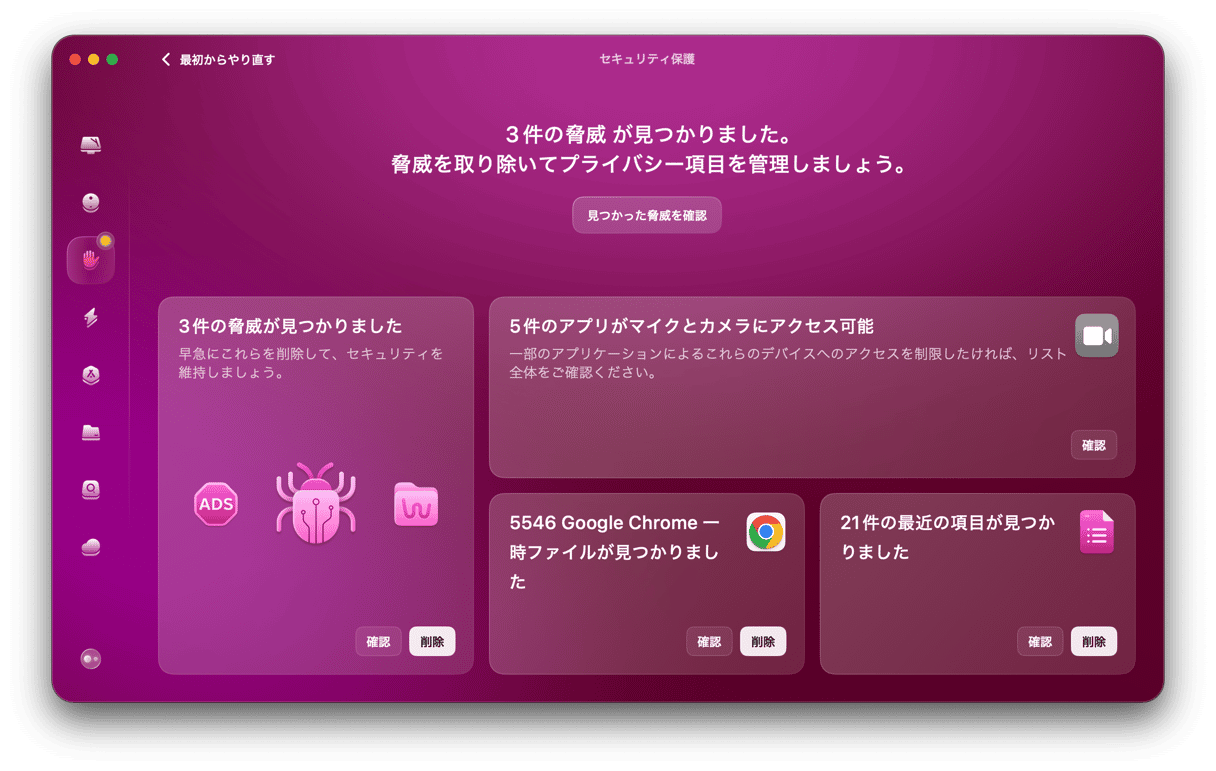
6. Finderの検索インデックスを再構築
Finder検索で使用されるインデックスを再構築すると、問題解決に繋がる可能性があります。 ここでは「ターミナル」を使用する必要があります:
- 「アプリケーション」>「ユーティリティ」に進み「ターミナル」を開きます。
- 次を入力します:
sudo mdutil -E / - 「Return」キーを押します。
- 管理者パスワードを入力して「Return」キーを押します。
- 「ターミナル」を終了して、再び検索を行います。
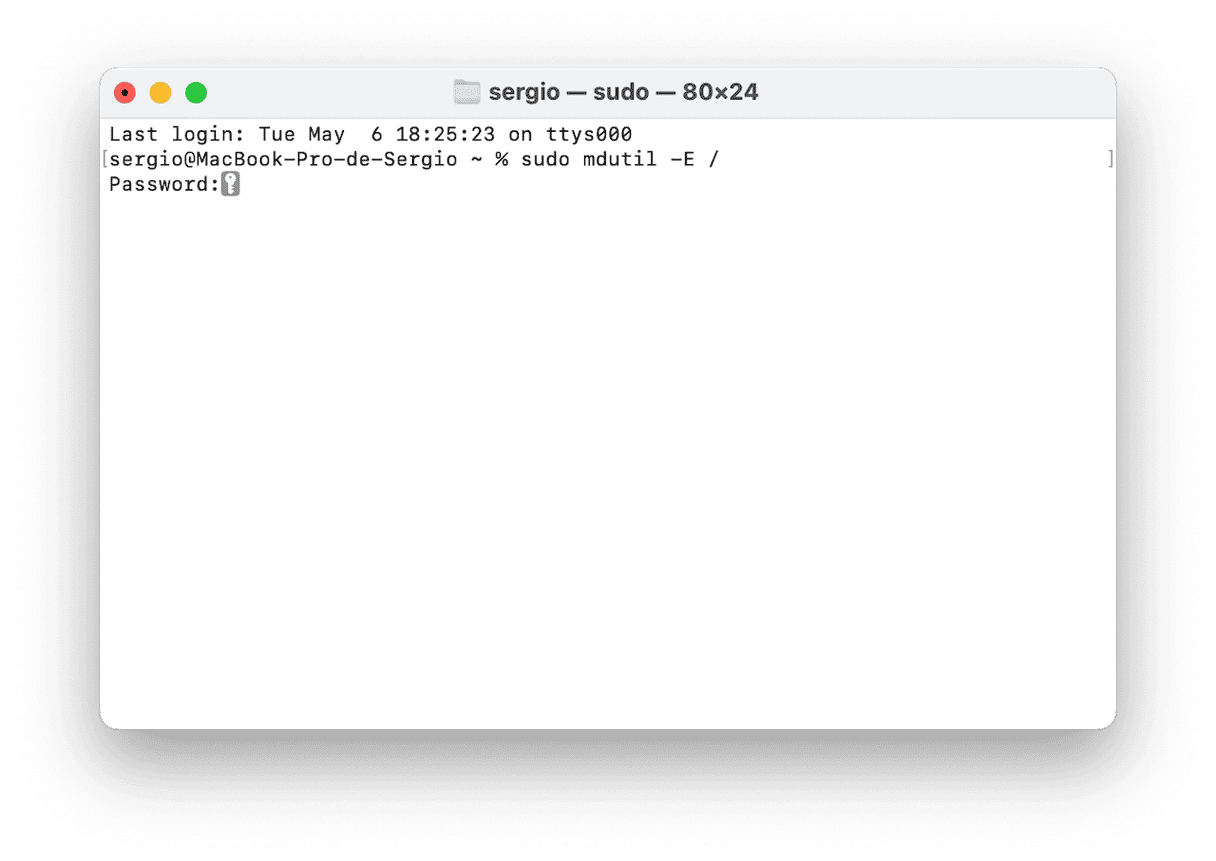
7. Finder検索のデフォルトを変更
Finder検索のデフォルト設定を変更して、場所を選択せずに何かを検索する際に、Mac全体もしくは現在のフォルダを検索するようにすることができます。
- DockのFinderアイコンをクリックします。
- メニューバーで「Finder」を選択し「設定」に進みます。
- 「詳細設定」のタブで「検索実行時」のメニューからオプションを選択します。
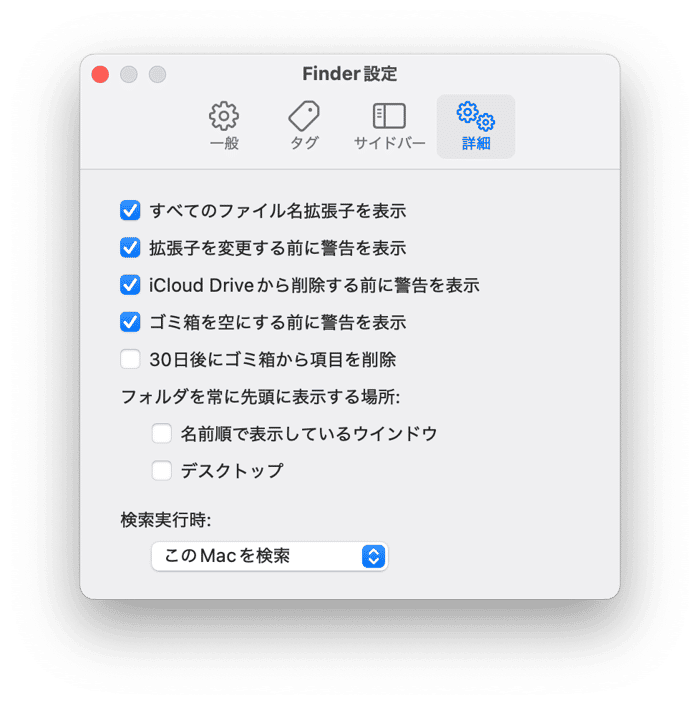
Finder検索を保存する方法
Finder検索が希望通りに機能するようになれば、検索を保存するためのスマートフォルダを作成できます:
- 新しいFinderウィンドウを開いて検索ワードを入力します。
- 「含む」もしくは「名前に含む」を選択します。
- フィルタを追加するには、ウィンドウ右上の「+」をクリックします。
- 左側のメニューを使用して条件を設定し、条件に一致する用語をテキストボックスに入力します。 たとえば「種類」から「画像」などです。
- さらなる条件を追加するには「+」をクリックします。
- 完了したら「保存」をクリックします。
- 保存したフォルダに名前を付けて保存場所を選択します。
- 「保存」をクリックします。
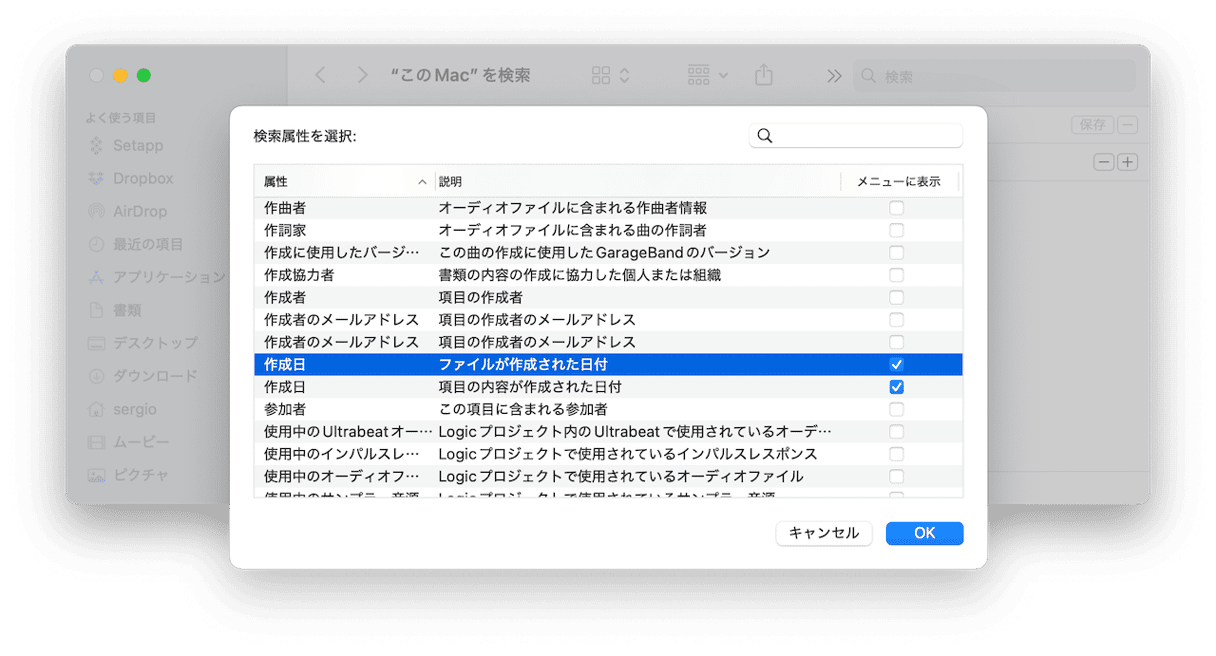
追加の手段:破損したFinderのPLISTファイルを削除
PLISTファイルは、アプリ設定が含まれるプロパティファイルです。 FinderのPLISTファイルを削除して、Macを再起動します。 システムを再起動すると、新しいPLISTが生成されます。 これは一般的なトラブルシューティング方法ですが、問題が発生した場合に備えて、元のPLISTファイルのバックアップバージョンを保存しておくことが推奨されます。
破損した.plistファイルを消去する方法
- Finderを開いてメニューバーから「移動」を選択します。
- 「フォルダへ移動」を選択します。
- 次をコピペします:
~/Library/Preferences/
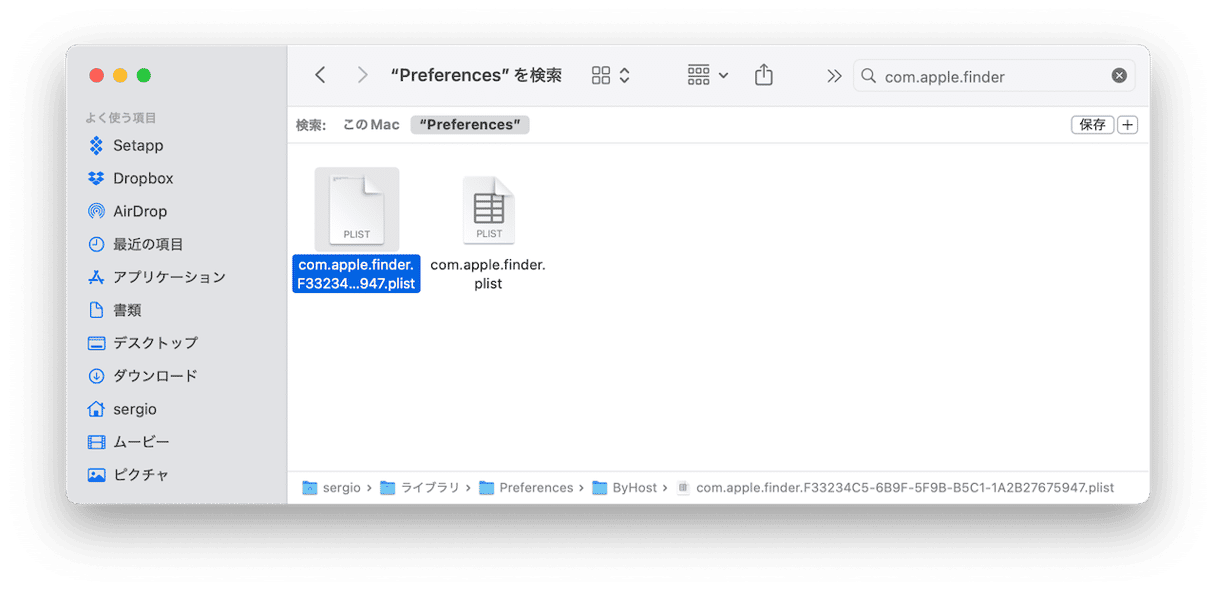
そして、検索バーを使用して次のファイルcom.apple.finderを見つけます。 このファイルをバックアップとして安全な場所にコピーします。次に、ファイルをゴミ箱に送ってMacを再起動します。
設定した条件に一致するすべてのファイルがそのフォルダ内で利用できるようになります。 また、将来作成するファイルの中で条件に一致する新しいファイルもそこから確認できるようになります。
Finder検索を頻繁に使用する場合、それが機能しないと非常にもどかしいものです。 ただし、これを解決するためにできる事がいくつかあります。 これはSpotlightの優れた代替手段になり得るものです。 MacでFinder検索が機能しない場合は、上記の手順を行います。 再び動作するようになったら、検索を自動化するためのスマートフォルダをいくつか設定することができます。